Ha több mentett vezeték nélküli hálózata van, a rendszer a legerősebb jelű hálózatot részesíti előnyben. Azonban előfordulhat, hogy a hálózat között vált, ha a jel gyengül, ami megszakítja az internetkapcsolatot.
A hálózat elfelejtése eltávolítja egy adott hálózat SSID-jét és jelszavát a rendszerből, így az nem tud csatlakozni a hálózathoz. amíg meg nem adjuk az érvényes jelszót. Ez lehetővé teszi, hogy megszakítás nélkül használja a kívánt Wi-Fi-t.
Először is jegyezze fel a jelszót
Bár a hálózat elfelejtéséhez nem szükséges jelszó, érdemes feljegyezni a jelszót, ha ugyanahhoz a Wi-Fi-hálózathoz kíván csatlakozni hálózatot később.
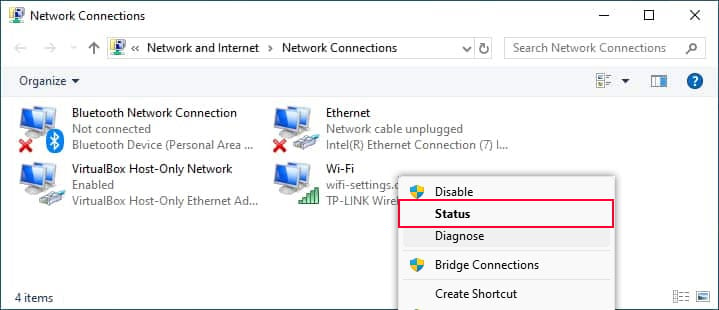
Így szerezheti be a Wi-Fi jelszót Windows rendszeren.
Nyomja meg a Windows + R billentyűt a Futtatás megnyitásához. Írja be az ncpa.cpl parancsot, és nyomja meg az Enter billentyűt a Hálózati kapcsolat megnyitásához. Kattintson jobb gombbal a Wi-Fi elemre, és válassza az Állapot lehetőséget.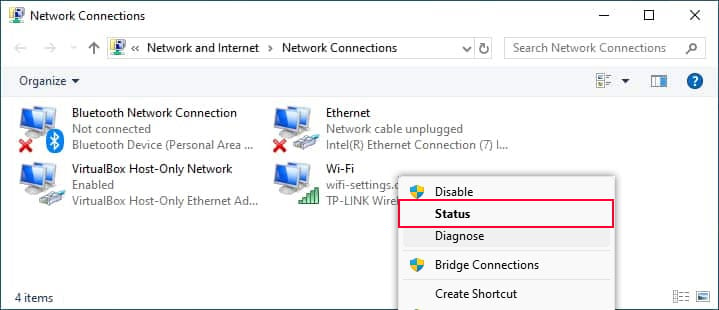 Kattintson a Vezeték nélküli tulajdonságok lehetőségre.
Kattintson a Vezeték nélküli tulajdonságok lehetőségre.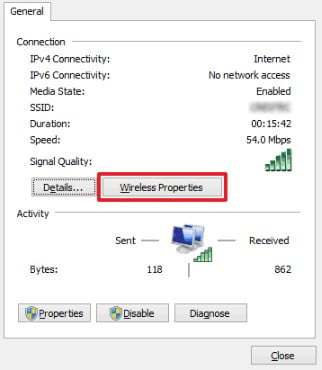
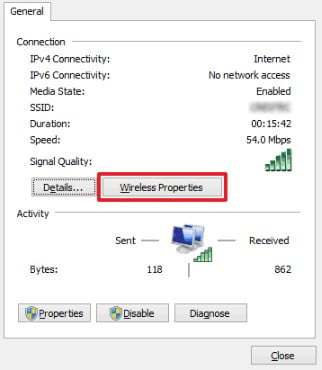 Lépjen a Biztonság lapra. Jelölje be a Karakter megjelenítése lehetőséget. A hálózati biztonsági kulcs a csatlakoztatott hálózatok Wi-Fi-jelszava.
Lépjen a Biztonság lapra. Jelölje be a Karakter megjelenítése lehetőséget. A hálózati biztonsági kulcs a csatlakoztatott hálózatok Wi-Fi-jelszava.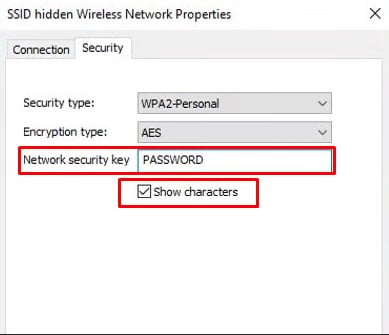
Miután megvan a Wi-Fi hálózat jelszava, eltávolíthatja a hálózatot a mentett hálózatok listájáról.
A Tálcán keresztül
Kattintson a Wi-Fi ikonra a tálca jobb oldalán. Ha nem találja, bontsa ki a tálca menüjét, és kattintson a Wi-Fi ikonra. Tekintse meg az összes elérhető Wi-Fi-t a derékszögű zárójelre kattintva. Ekkor megjelenik a vezeték nélküli hálózatok listája.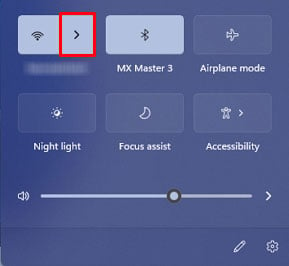
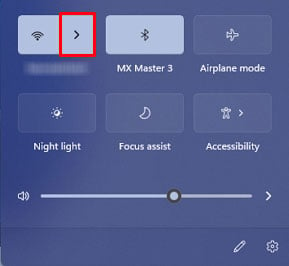 Kattintson a jobb gombbal arra a hálózatra, amelyet el szeretne felejteni. Válassza az Elfelejtés lehetőséget.
Kattintson a jobb gombbal arra a hálózatra, amelyet el szeretne felejteni. Válassza az Elfelejtés lehetőséget.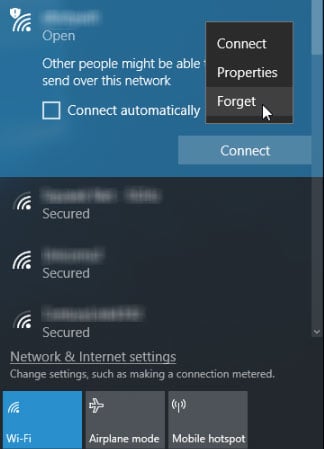
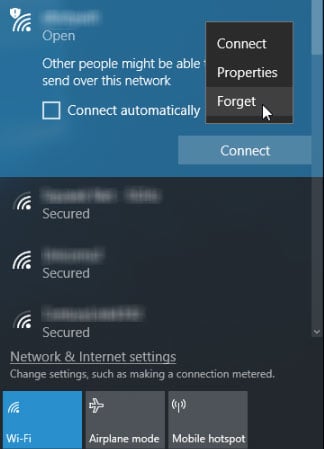
A Beállításokon keresztül
Nyomja meg a Windows + I billentyűket a Beállítások megnyitásához. Kattintson a Hálózat és internet > Wi-Fi lehetőségre.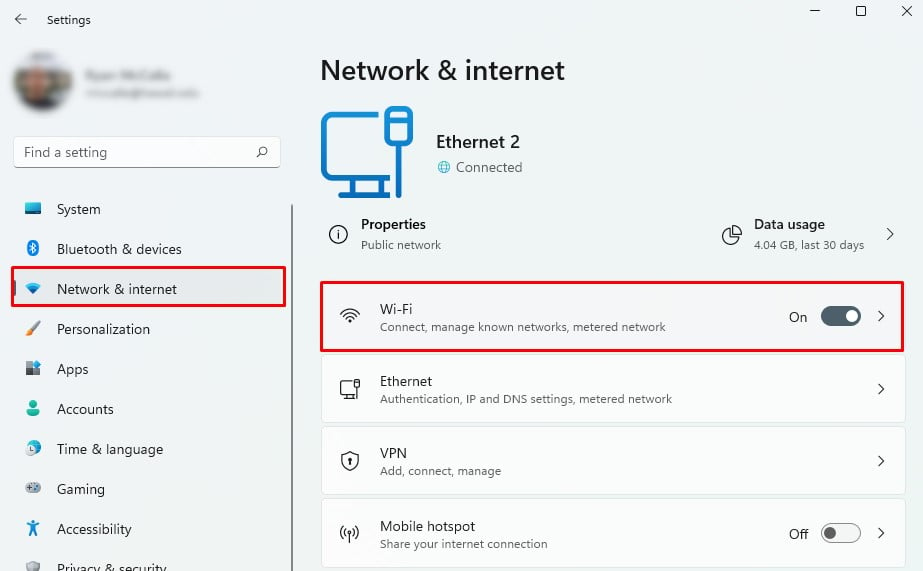
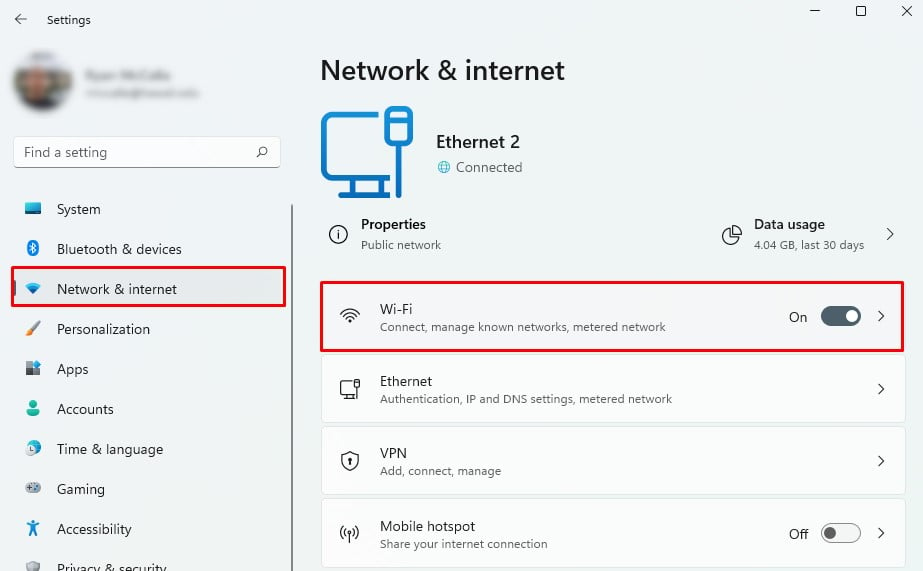 Válassza az Ismert hálózat kezelése lehetőséget.
Válassza az Ismert hálózat kezelése lehetőséget.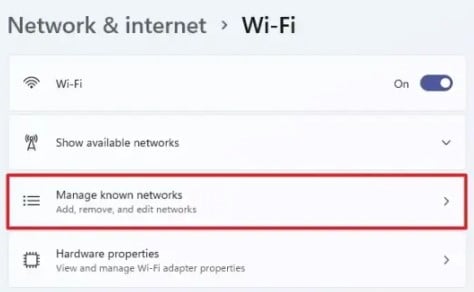
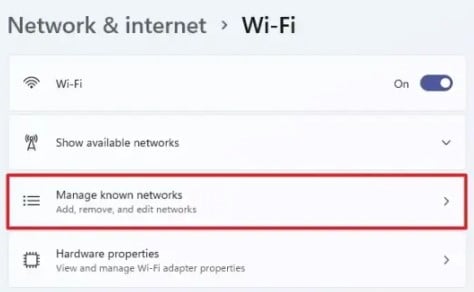 Kattintson az elfelejteni kívánt hálózatra, és válassza az Elfelejtés lehetőséget.
Kattintson az elfelejteni kívánt hálózatra, és válassza az Elfelejtés lehetőséget.
Parancssor használata
Nyomja meg a Windows + R billentyűkombinációt. Miután megnyílik a futtatási párbeszédpanel, írja be a cmd parancsot, és nyomja le a Ctrl + Shift + Enter billentyűket.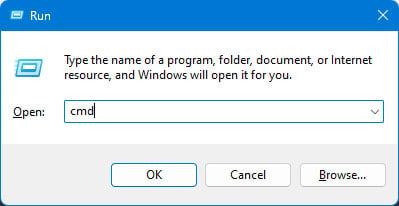
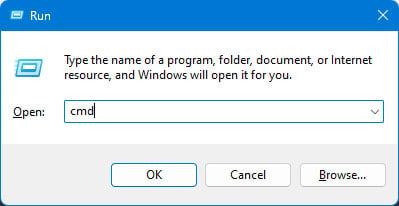 Ha a parancssor emelt módban fut, írja be a netsh wlan show profiles parancsot, és nyomja meg az Enter billentyűt. Ez a parancs megjeleníti az összes mentett Wi-Fi hálózatot a számítógépén.
Ha a parancssor emelt módban fut, írja be a netsh wlan show profiles parancsot, és nyomja meg az Enter billentyűt. Ez a parancs megjeleníti az összes mentett Wi-Fi hálózatot a számítógépén.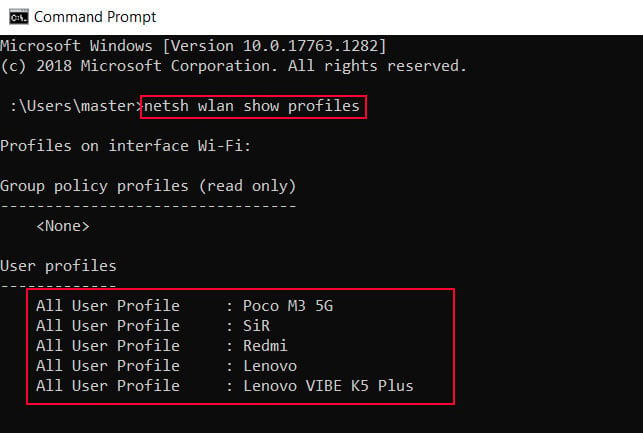
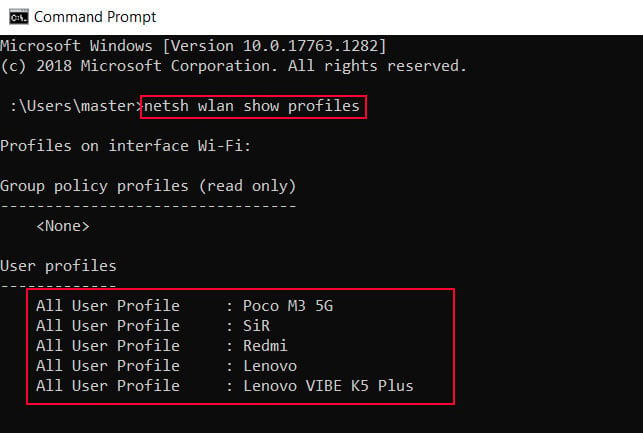 Másolja ki annak a Wi-Fi-nek a nevét, amelyet el szeretne felejteni. Írja be a netsh wlan delete profile name=”
Másolja ki annak a Wi-Fi-nek a nevét, amelyet el szeretne felejteni. Írja be a netsh wlan delete profile name=”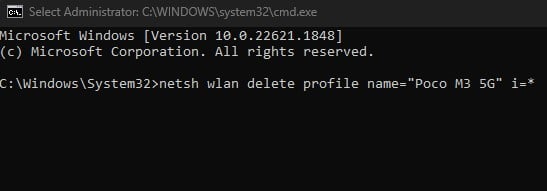
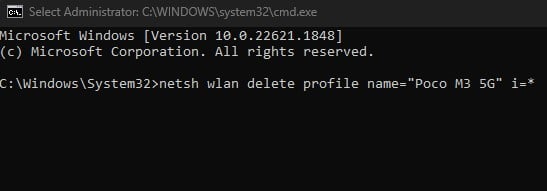 El is felejtheti az összes mentett WLAN-hálózatot a számítógépén. Ha ezt szeretné megtenni, írja be a netsh wlan delete profile name=* i=* parancsot, és nyomja meg az Enter billentyűt.
El is felejtheti az összes mentett WLAN-hálózatot a számítógépén. Ha ezt szeretné megtenni, írja be a netsh wlan delete profile name=* i=* parancsot, és nyomja meg az Enter billentyűt.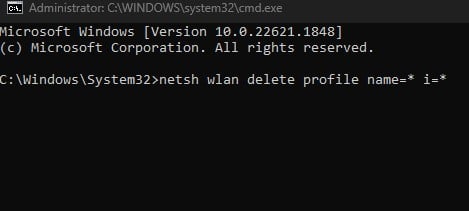
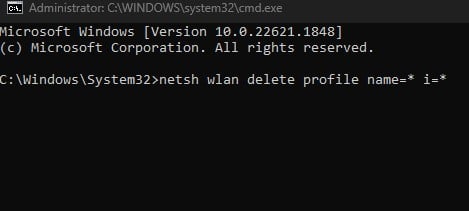
Megjegyzés: Ugyanezt a parancsot a PowerShellben is futtathatja.
A Rendszerleíróadatbázis-szerkesztő használatával
Nyissa meg a Futtatás parancsot, írja be a regedit parancsot, és nyomja meg az Enter billentyűt.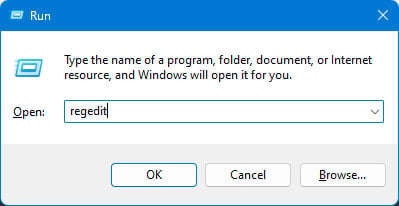
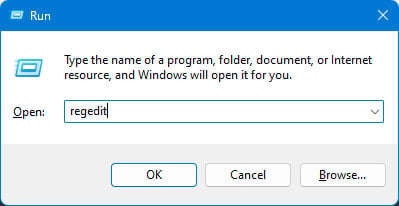 A rendszerleíró adatbázisban lépjen a Computer\HKEY_LOCAL_MACHINE\SOFTWARE\Microsoft\Windows NT\CurrentVersion\NetworkList\Profiles elemre A bal oldali panelen a következőt fogja látni: a profilokban található karakterláncok listája. Kattintson egy mappára az alkulcs tetején. Most a jobb oldali panelen ellenőrizze a ProfileName-hez tartozó adatokat. A ProfileName a Wi-Fi nevet jelöli. Miután megtalálta a megfelelő Wi-Fi névvel rendelkező alkulcsot, kattintson jobb gombbal az alkulcsra, és válassza a Törlés lehetőséget.
A rendszerleíró adatbázisban lépjen a Computer\HKEY_LOCAL_MACHINE\SOFTWARE\Microsoft\Windows NT\CurrentVersion\NetworkList\Profiles elemre A bal oldali panelen a következőt fogja látni: a profilokban található karakterláncok listája. Kattintson egy mappára az alkulcs tetején. Most a jobb oldali panelen ellenőrizze a ProfileName-hez tartozó adatokat. A ProfileName a Wi-Fi nevet jelöli. Miután megtalálta a megfelelő Wi-Fi névvel rendelkező alkulcsot, kattintson jobb gombbal az alkulcsra, és válassza a Törlés lehetőséget.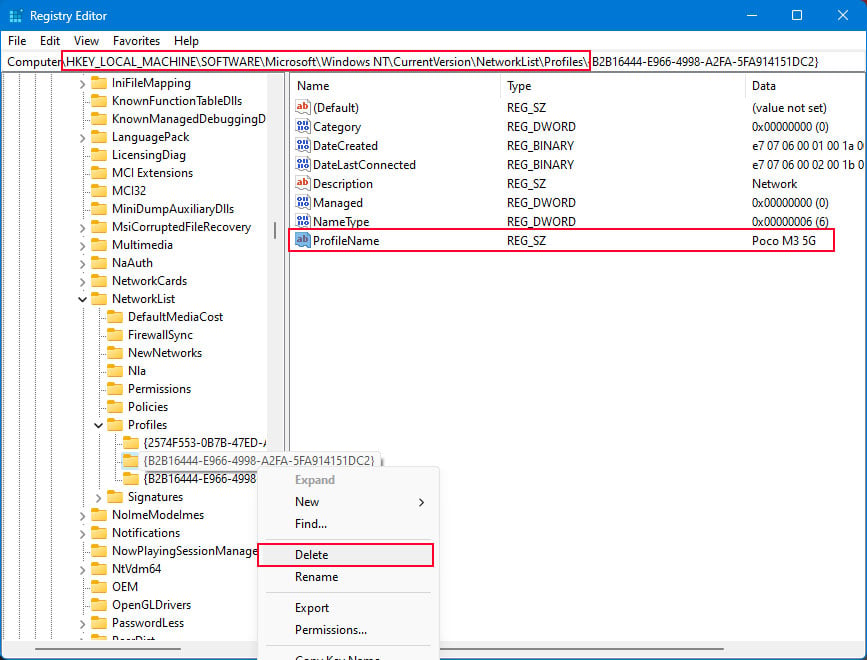
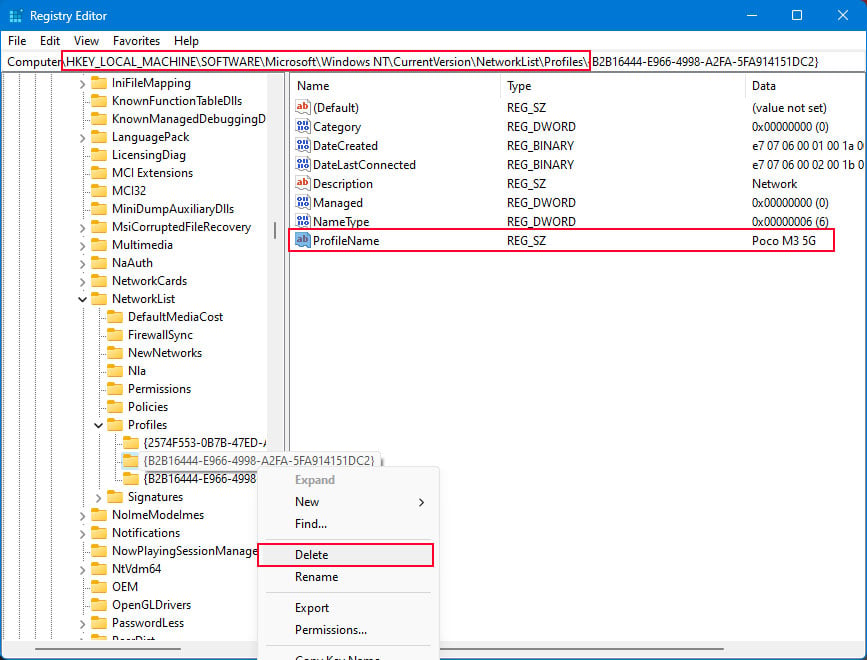 Kattintson az Igen lehetőségre, amikor megerősítést kér. Indítsa újra a rendszert a módosítások elmentéséhez a rendszerleíró adatbázisban.
Kattintson az Igen lehetőségre, amikor megerősítést kér. Indítsa újra a rendszert a módosítások elmentéséhez a rendszerleíró adatbázisban.